Às vezes, você pode encontrar uma situação em que o sistema Windows não pode ser iniciado após uma queda de energia.às vezes O computador será ligado depois que a energia for desligada, mas não há tela, O Windows 10 não pode ser iniciado normalmente na inicialização e cai em um loop de reparo de inicialização.Muitos usuários relatam este problema.Após a falha de energia, o computador desktop recusou-se a iniciar normalmente.
O Windows 10 inicia um loop de reparo após uma queda de energia
Depois de duas falhas de energia, tentei entrar no PC e ele exibiu "Preparando-se para o reparo automático", desapareceu após alguns segundos e uma tela azul foi exibida," O PC não pôde ser iniciado corretamente "e, em seguida, tentou reiniciar, avisando que o problema pode ser resolvido, mas não ajudou.
Conteúdo
O computador com Windows 10 não inicia após uma queda de energia
Basicamente, esse problema ocorre se os arquivos do sistema forem danificados devido a uma queda repentina de energia, os dados de configuração de inicialização (BCD) estiverem danificados e o caminho de inicialização não puder ser encontrado, ou outros motivos.Então, se você está emO computador com Windows 10 não inicia após interrupção de energiano caso de , As soluções a seguir podem ajudá-lo a resolver o problema.
A redefinição de energia ajuda a lidar com esta situação
- Desconecte o cabo de alimentação do computador.
- Agora desconecte o cabo VGA, teclado USB e mouse, incluindo dispositivos externos (se conectado)
- Pressione e segure o botão liga / desliga no computador por 10 segundos (a energia ainda está desconectada)
- Solte o botão liga / desliga e reconecte a fonte de alimentação à área de trabalho
- E inicie o computador
- Tente novamente ... Funciona?
Deixe o Reparo de Inicialização resolver o problema para você
Portanto, sempre que você se deparar com esta situação "Pronto para reparo automático", recomendamos permitir que o Windows execute um reparo de inicialização.Ele irá verificar e reparar automaticamente os arquivos de configuração do sistema e problemas que impedem o Windows de iniciar normalmente.Se demorar, aguarde pacientemente até que o Windows resolva o problema.Depois disso, o sistema irá reiniciar automaticamente e iniciar o Windows normalmente para você.
Use o prompt de comando das opções avançadas
Se o Reparo de Inicialização não puder resolver o problema, uma mensagem de erro será exibida, como "O Reparo Automático não conseguiu reparar o seu PC", que leva a clicar na opção "Avançado".
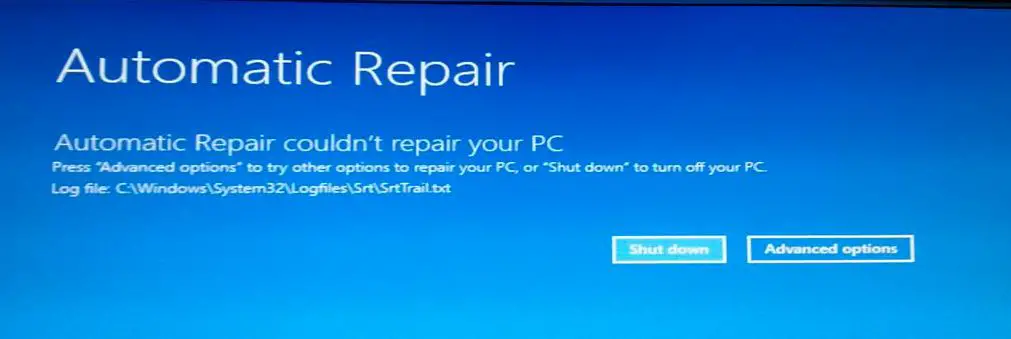
no" opções avançadas" Na tela, selecione "Prompt de comando".Isso colocará o Windows no modo de prompt de comando e pedirá que você insira uma senha administrativa para continuar.
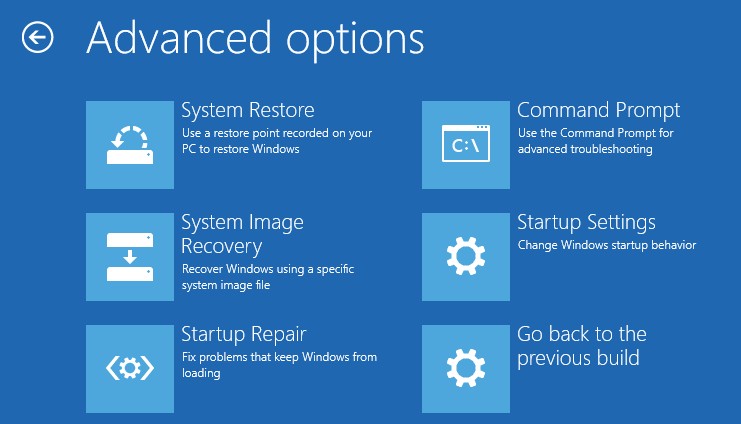
Na janela do prompt de comando, execute o seguinte comando
- bootrec/fixmbr
- bootrec / boot de reparo
- Inicializar / reconstruir
- bootrec/scanOS
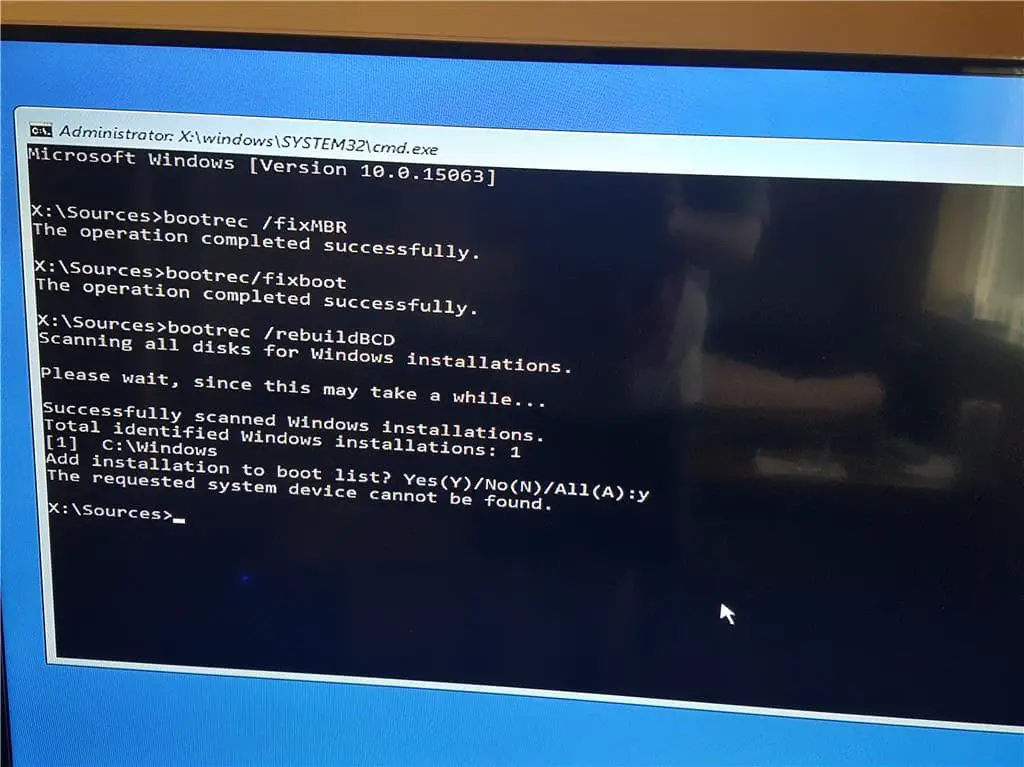
Depois de completar esses comandos, executechkdsk c: / r / x Para consertar erros da unidade de disco.E execute o comando do verificador de arquivos do sistema sfc/scannow Digitalize e restaure arquivos de sistema perdidos e danificados.
É isso, reinicie o Windows e verifique se o sistema inicia normalmente, não há mais reparo de inicialização ou falha de inicialização durante a inicialização.Essas soluções ajudam a resolver o "O Windows 10 não inicia após queda de energia"O problema?Deixe-nos saber os seguintes comentários,

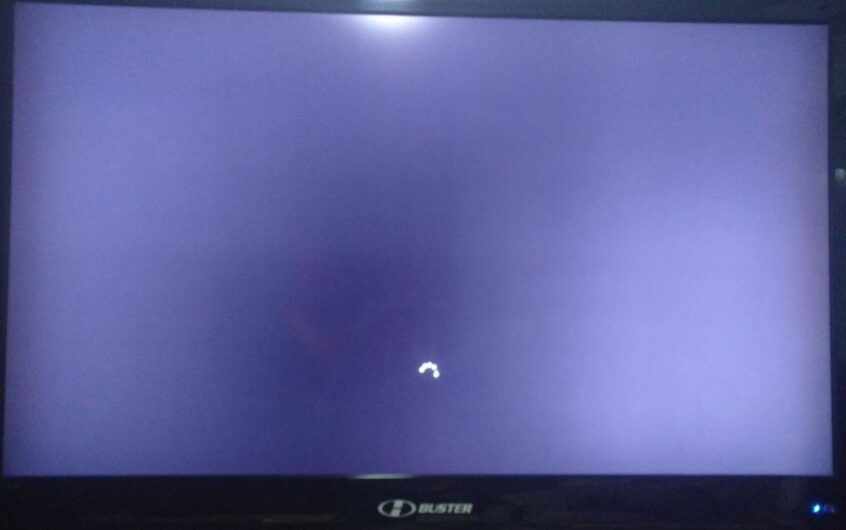
![[Correção] A Microsoft Store não pode baixar aplicativos e jogos](https://oktechmasters.org/wp-content/uploads/2022/03/30606-Fix-Cant-Download-from-Microsoft-Store.jpg)
![[Corrigido] A Microsoft Store não consegue baixar e instalar aplicativos](https://oktechmasters.org/wp-content/uploads/2022/03/30555-Fix-Microsoft-Store-Not-Installing-Apps.jpg)

